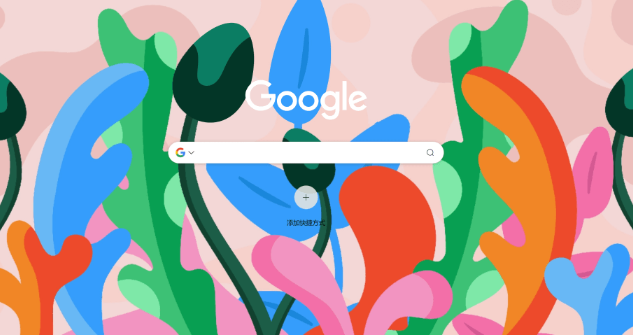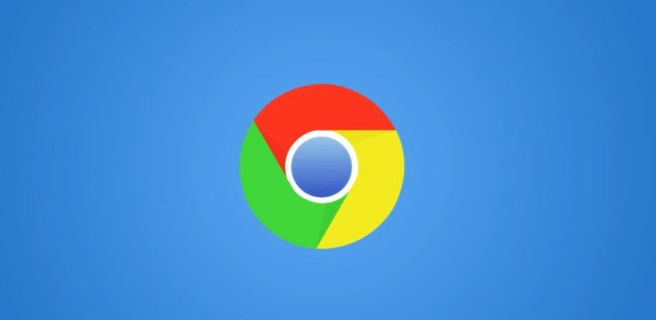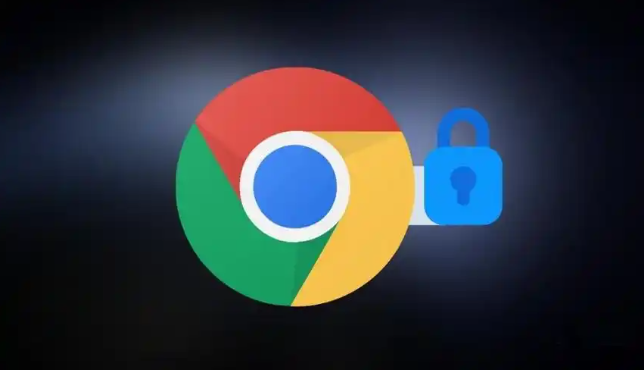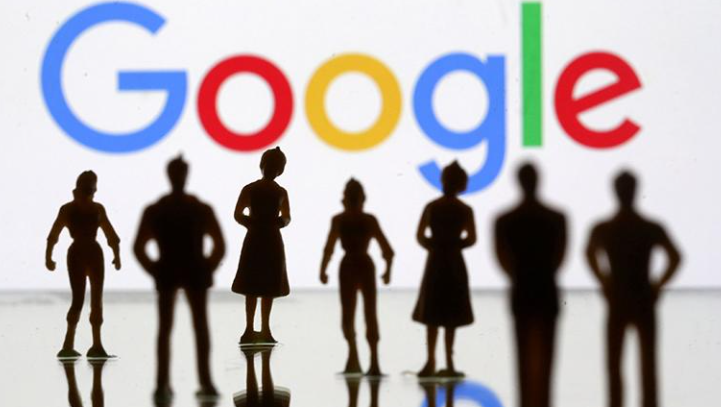当前位置:
首页 > Chrome浏览器下载完成后使用教程快速入门
Chrome浏览器下载完成后使用教程快速入门
时间:2025年07月29日
来源:谷歌浏览器官网
详情介绍
1. 首次启动基础设置
- 双击桌面快捷方式打开软件,首次运行时会提示导入书签和历史记录。选择是否从其他浏览器迁移数据后进入主界面,地址栏输入常用网址按下回车键即可访问目标页面。界面右上角三个点图标展开菜单包含核心功能选项。
2. 标签页管理技巧
- 新建标签页可通过Ctrl+T快捷键或点击加号按钮实现,左右拖动标签可调整顺序,关闭不需要的页面使用Ctrl+W组合键。按住Shift键点击链接能强制在新窗口打开,避免覆盖当前浏览内容。多窗口模式下可通过Alt+Tab切换不同实例。
3. 书签收藏与整理
- 遇到需要保存的网页时点击星星图标添加到书签栏,右键点击现有书签支持重命名、移动位置或创建文件夹分类管理。同步登录谷歌账号后,所有设备上的书签会自动保持更新,手机端安装APP可实现跨平台访问相同收藏夹。
4. 隐私模式使用方法
- 点击右上角用户头像选择“新建无痕窗口”,在此模式下浏览记录不会保存到本地。适合处理敏感信息或临时查阅资料的场景,退出时系统自动清除全部痕迹。注意下载的文件仍会保留在磁盘指定位置需手动清理。
5. 扩展程序安装流程
- 访问Chrome网上应用店(地址栏输入chrome.google.com/webstore),搜索所需插件如广告拦截工具或翻译助手。点击添加至Chrome按钮完成安装,已启用的扩展可在拼图图标处统一管理,通过勾选/取消来决定是否加载特定功能模块。
6. 下载文件默认路径修改
- 进入设置页面找到高级选项中的下载内容设置项,点击浏览按钮指定新的存储文件夹。建议选择空间充足的磁盘分区,并勾选总是询问每个文件的保存位置以确保重要文档不会误存到临时目录。
7. 搜索引擎切换操作
- 在地址栏右侧点击默认搜索引擎图标,从下拉菜单中选择百度或其他替代方案。高级用户可通过管理搜索引擎设置自定义关键词触发规则,实现不同查询需求自动跳转对应平台进行检索。
8. 密码保存与自动填充
- 登录网站时弹出是否保存密码提示框,确认后下次访问该站点可自动填入账号信息。在设置中查看已存储的凭据列表,随时删除过期或不再使用的条目以保障账户安全。启用双重验证功能可增加额外防护层。
9. 开发者工具基础应用
- 按F12键调出调试面板,元素选项卡用于查看网页结构,控制台可执行JavaScript代码测试交互效果。网络标签页监控资源加载情况帮助诊断页面打开缓慢的原因,适合初级网页制作学习使用。
10. 同步功能配置指南
- 登录同一谷歌账户后开启同步服务,可选择同步书签、历史记录、扩展等数据类型。不同设备间实时共享设置变更,更换电脑或手机时无需重复配置环境,极大提升多终端协作效率。
按照上述步骤逐步排查和解决问题,能够有效掌握Chrome浏览器的基础使用方法。遇到复杂情况时,可组合多种方法交叉测试以达到最佳效果。
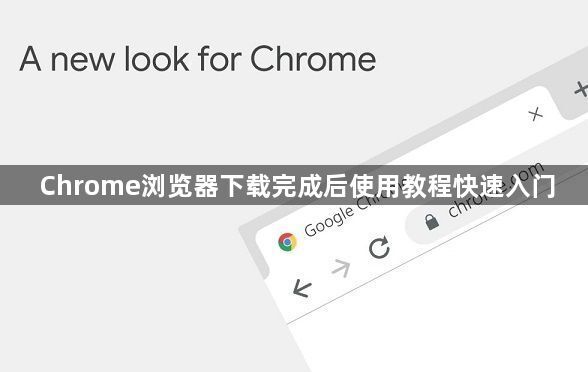
1. 首次启动基础设置
- 双击桌面快捷方式打开软件,首次运行时会提示导入书签和历史记录。选择是否从其他浏览器迁移数据后进入主界面,地址栏输入常用网址按下回车键即可访问目标页面。界面右上角三个点图标展开菜单包含核心功能选项。
2. 标签页管理技巧
- 新建标签页可通过Ctrl+T快捷键或点击加号按钮实现,左右拖动标签可调整顺序,关闭不需要的页面使用Ctrl+W组合键。按住Shift键点击链接能强制在新窗口打开,避免覆盖当前浏览内容。多窗口模式下可通过Alt+Tab切换不同实例。
3. 书签收藏与整理
- 遇到需要保存的网页时点击星星图标添加到书签栏,右键点击现有书签支持重命名、移动位置或创建文件夹分类管理。同步登录谷歌账号后,所有设备上的书签会自动保持更新,手机端安装APP可实现跨平台访问相同收藏夹。
4. 隐私模式使用方法
- 点击右上角用户头像选择“新建无痕窗口”,在此模式下浏览记录不会保存到本地。适合处理敏感信息或临时查阅资料的场景,退出时系统自动清除全部痕迹。注意下载的文件仍会保留在磁盘指定位置需手动清理。
5. 扩展程序安装流程
- 访问Chrome网上应用店(地址栏输入chrome.google.com/webstore),搜索所需插件如广告拦截工具或翻译助手。点击添加至Chrome按钮完成安装,已启用的扩展可在拼图图标处统一管理,通过勾选/取消来决定是否加载特定功能模块。
6. 下载文件默认路径修改
- 进入设置页面找到高级选项中的下载内容设置项,点击浏览按钮指定新的存储文件夹。建议选择空间充足的磁盘分区,并勾选总是询问每个文件的保存位置以确保重要文档不会误存到临时目录。
7. 搜索引擎切换操作
- 在地址栏右侧点击默认搜索引擎图标,从下拉菜单中选择百度或其他替代方案。高级用户可通过管理搜索引擎设置自定义关键词触发规则,实现不同查询需求自动跳转对应平台进行检索。
8. 密码保存与自动填充
- 登录网站时弹出是否保存密码提示框,确认后下次访问该站点可自动填入账号信息。在设置中查看已存储的凭据列表,随时删除过期或不再使用的条目以保障账户安全。启用双重验证功能可增加额外防护层。
9. 开发者工具基础应用
- 按F12键调出调试面板,元素选项卡用于查看网页结构,控制台可执行JavaScript代码测试交互效果。网络标签页监控资源加载情况帮助诊断页面打开缓慢的原因,适合初级网页制作学习使用。
10. 同步功能配置指南
- 登录同一谷歌账户后开启同步服务,可选择同步书签、历史记录、扩展等数据类型。不同设备间实时共享设置变更,更换电脑或手机时无需重复配置环境,极大提升多终端协作效率。
按照上述步骤逐步排查和解决问题,能够有效掌握Chrome浏览器的基础使用方法。遇到复杂情况时,可组合多种方法交叉测试以达到最佳效果。